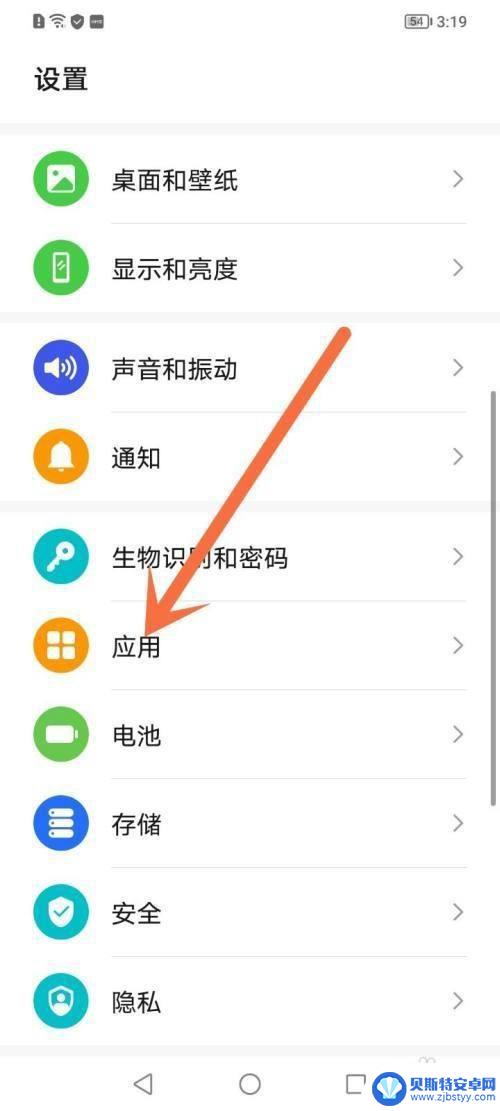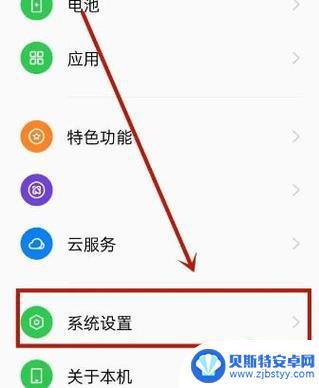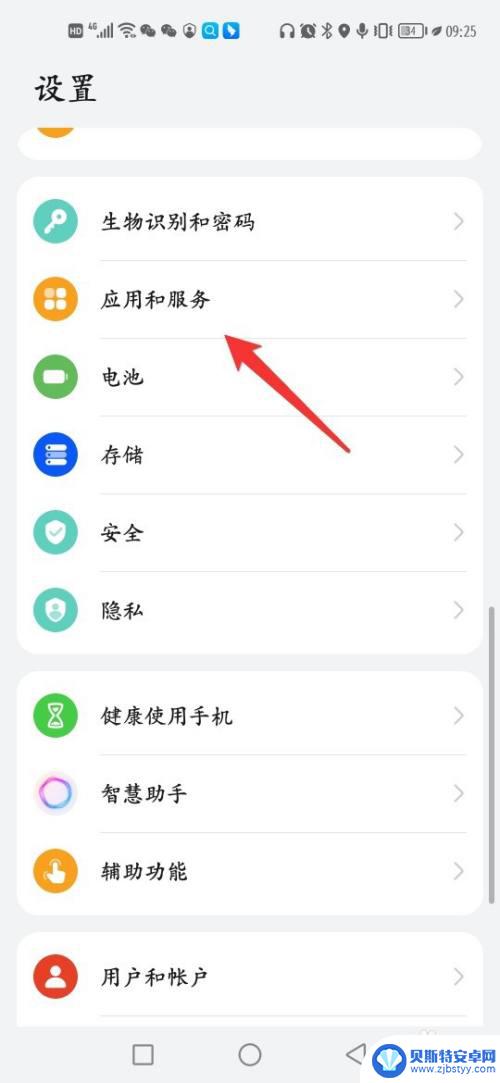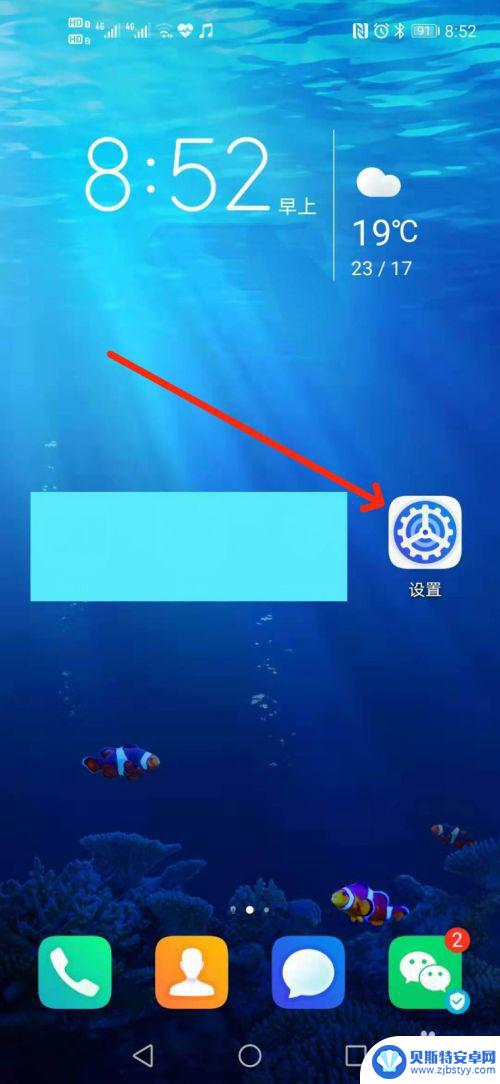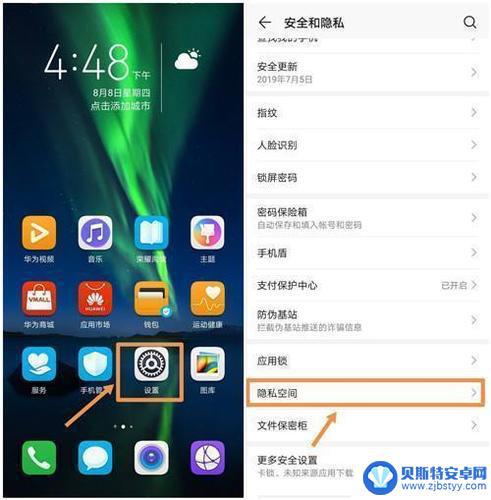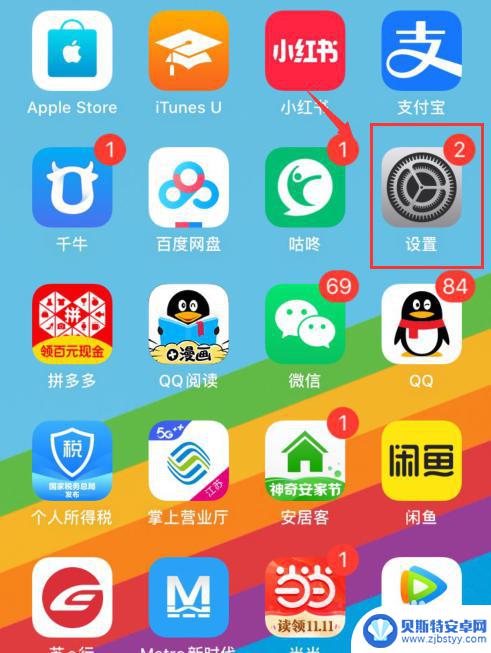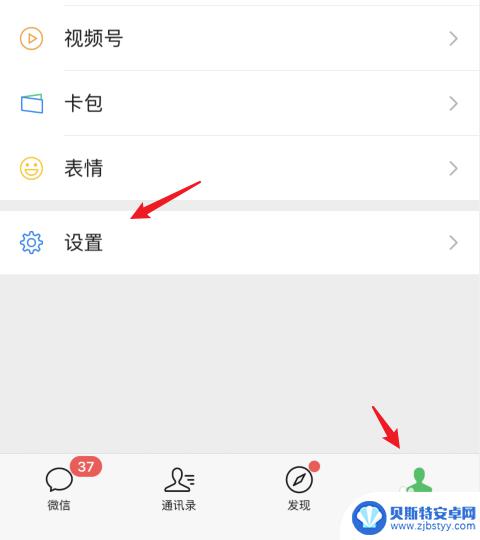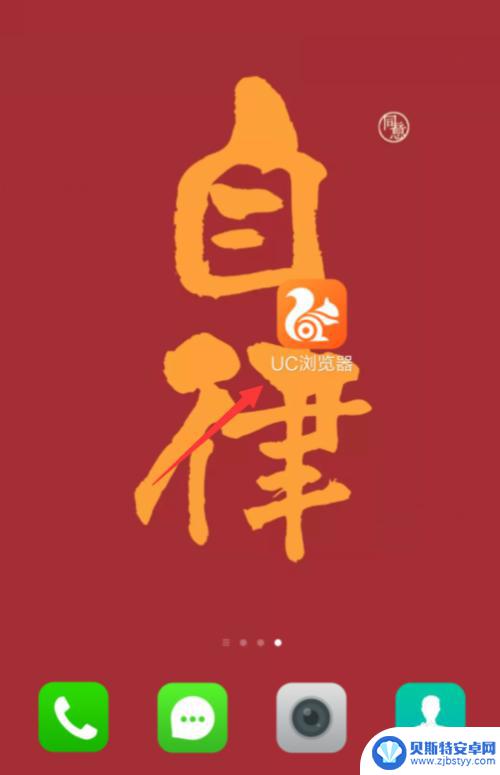荣耀手机如何qq分身 荣耀手机qq分身设置教程
荣耀手机作为一款备受用户青睐的智能手机品牌,其强大的功能和稳定的性能一直以来都备受赞誉,其中荣耀手机的QQ分身设置更是备受用户关注和喜爱。QQ分身功能可以让用户一机多用,同时登录多个QQ账号,方便管理和使用。究竟如何在荣耀手机上设置QQ分身呢?本文将为大家详细介绍荣耀手机QQ分身的设置教程,让我们一起来了解吧。
荣耀手机qq分身设置教程
操作方法:
1.进入到设置功能后,点击应用和通知。
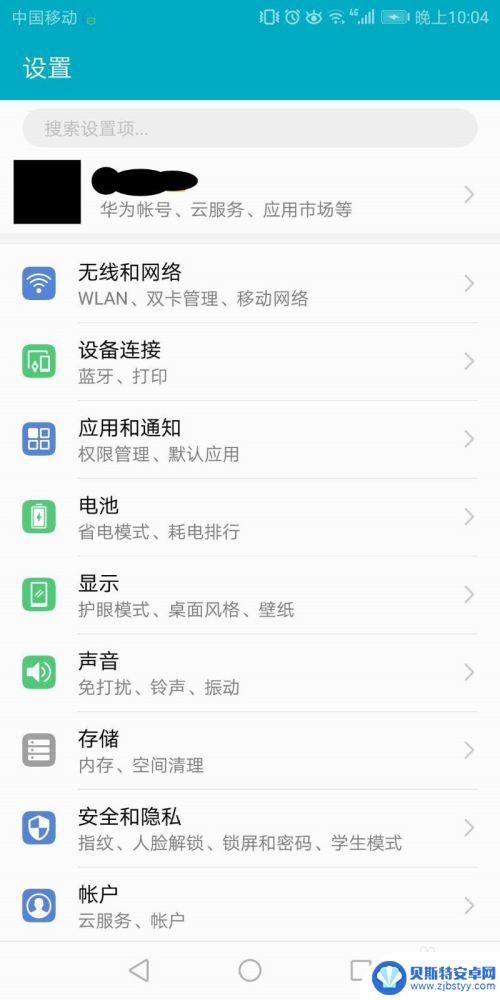
2.倒数第二个功能即为应用分身,此处显示未开启。点击此行进入。
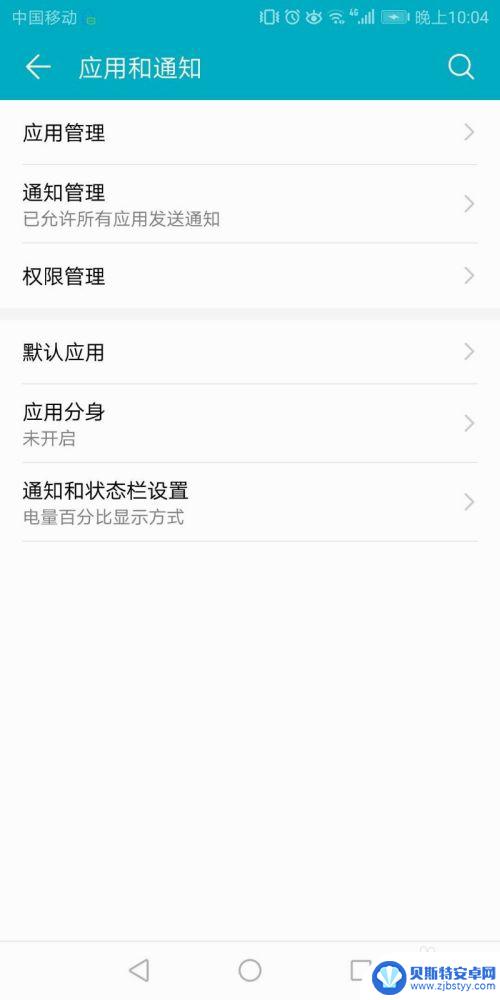
3.桌面支持微信和qq分身,分身以后可以支持同时登录两个账号。
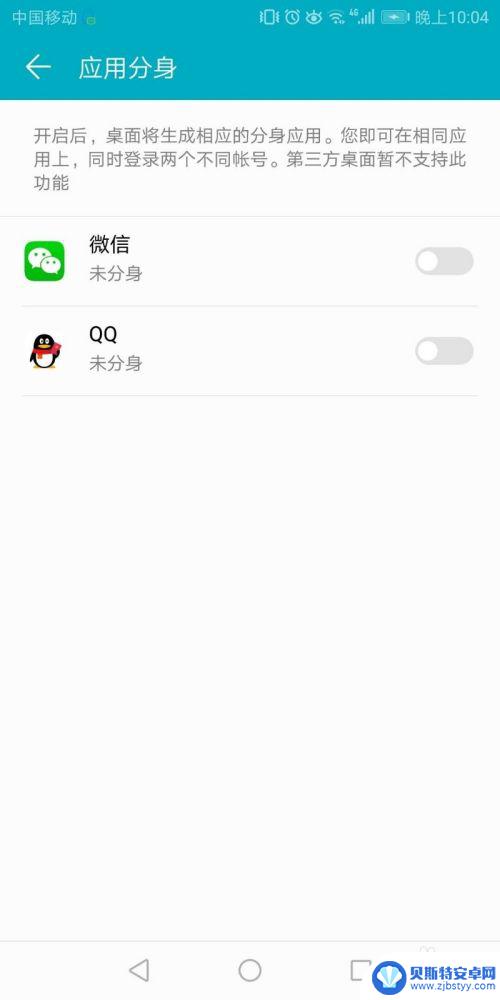
4.打开qq图标,系统会提示分身图标已添加至桌面。
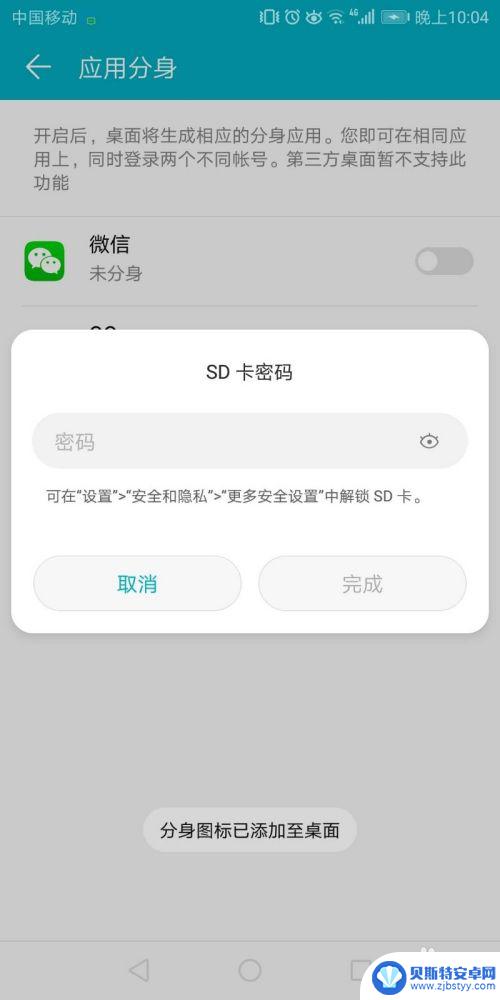
5.返回到桌面可以看到新分身的qq右下角带有2的小图标。
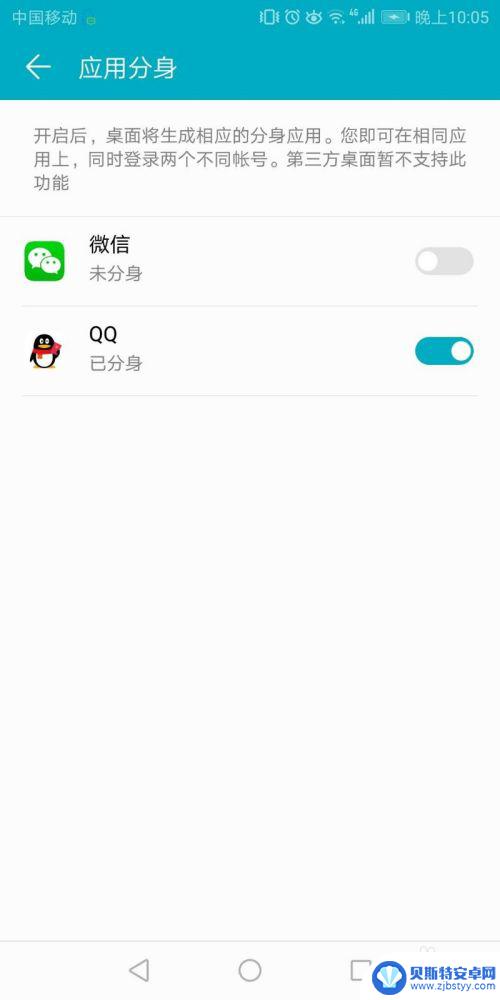
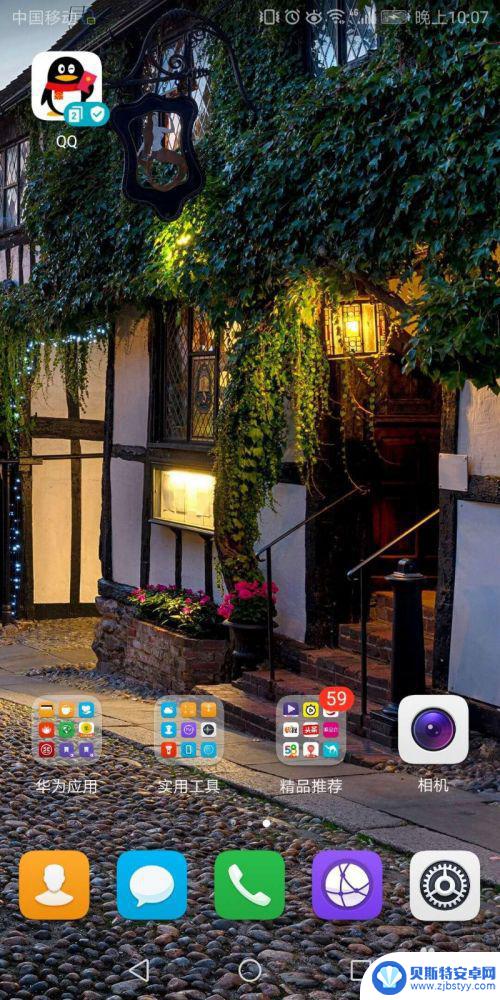
6.点击qq,输入账号和密码即可成功登录新的qq号。

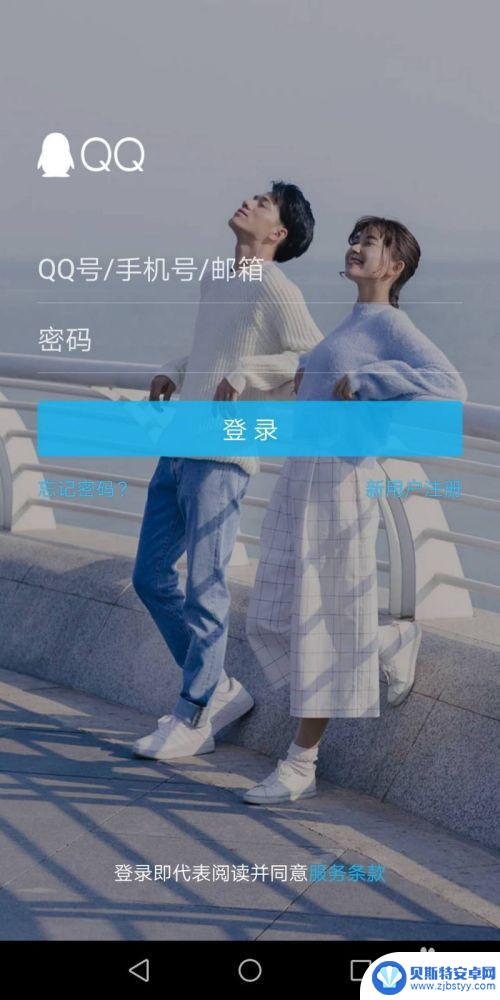
以上就是荣耀手机如何qq分身的全部内容,如果还有不清楚的用户可以参考以上步骤进行操作,希望对大家有所帮助。
相关教程
-
荣耀手机分身在哪里 如何在荣耀手机上打开手机分身功能
在当今社会,手机已经成为我们生活中不可或缺的一部分,而荣耀手机作为一款备受用户喜爱的智能手机品牌,其功能的多样性更是让人眼前一亮。其中荣耀手机分身功能更是备受关注和追捧。你知道...
-
荣耀90手机拍照如何设置更加清晰 荣耀90Pro拍照清晰教程
在手机摄影越来越普及的今天,如何拍出更加清晰的照片成为了许多用户关注的问题,荣耀90手机作为一款性价比较高的智能手机,拥有出色的拍照功能,但是要想拍出清晰的照片,除了手机本身的...
-
荣耀手机如何登录两个微信号 荣耀手机微信分身教程
在现代社交媒体的高度发展下,微信已经成为我们日常生活中不可或缺的一部分,对于一些需要同时管理多个微信账号的用户来说,单一登录功能显然无法满足他们的需求。荣耀手机作为一款备受瞩目...
-
荣耀手机桌面的返回键怎么设置 荣耀手机返回键设置教程
荣耀手机作为一款备受瞩目的智能手机品牌,其桌面返回键设置备受用户关注,在荣耀手机上如何设置返回键功能呢?今天我们就来为大家介绍一下荣耀手机返回键设置的具体方法和步骤。通过本文的...
-
荣耀如何设置在手机屏幕显示两个 华为荣耀手机如何实现分屏功能
华为荣耀手机作为一款备受瞩目的智能手机品牌,其独特的分屏功能为用户带来了全新的使用体验,通过荣耀手机的设置,用户可以轻松地将手机屏幕分为两个部分,实现同时运行两个应用程序的便利...
-
手机分身华为荣耀 华为手机分身设置方法分享
手机已经成为人们生活中不可或缺的一部分,随着科技的不断进步,手机的功能也越来越强大。作为一家知名的科技公司,华为在手机领域一直走在前沿。华为荣耀系列手机更是备受用户青睐。近期华...
-
苹果手机怎么录屏没噪音 苹果手机录视频有杂音怎么处理
苹果手机是很多人喜爱的智能手机之一,拥有出色的录屏和录视频功能,但有时候在录制过程中可能会遇到一些问题,比如录屏或录视频时出现噪音或杂音的情况。这些噪音或杂音可能会影响到录制内...
-
苹果云手机怎么注册微信 苹果手机怎么注册微信号新账号
苹果云手机怎么注册微信?苹果手机怎么注册微信号新账号?对于许多使用苹果手机的用户来说,注册微信账号可能是一个常见的问题,苹果手机用户可以通过App Store下载微信应用,然后...
-
手机主页如何变成电脑版 手机版网页切换电脑版
在如今移动互联网时代,手机已经成为人们生活中不可或缺的一部分,有时候我们在手机上浏览网页时,却希望能够获得更加完整的信息和更好的浏览体验。这时候将手机版网页切换为电脑版就显得尤...
-
运动手机动态壁纸怎么设置 安卓手机动态壁纸设置步骤
在现代社会中手机已成为人们生活中不可或缺的工具之一,为了让手机界面更加个性化和生动,许多人选择设置动态壁纸。在安卓手机上,设置动态壁纸的步骤并不复杂,只需按照特定的方法操作即可...